Microsoft Excel היא תוכנת גיליונות אלקטרוניים וכלי נהדר המשמש לניתוח נתונים, איתור מידע, יצירת תרשימים והצגתם בפני מקבלי ההחלטות. אקסל עובד ביעילות בכל הרמות, ממחשבון פשוט ועד לחישובים הטכניים ביותר. אבל, מדי פעם, אתה נתקל בבעיה בגודל הגיליון האלקטרוני כאשר אתה מתמודד עם נתונים גדולים. במאמר זה נלמד כיצד לפצל קובץ CSV ענק למספר קבצים קטנים יותר.
תוכן העניינים
למה לפצל את הגיליון האלקטרוני הענק של Excel?
גיליונות אלקטרוניים של Excel יפתחו רק את 1,048,576 השורות הראשונות ו-16,384 עמודות נתונים. לפעמים אתה נתקל בקובץ .csv שמכיל הרבה יותר נתונים מזה.
נניח שאתה צריך לאחסן נתונים של החולים בבית חולים, תצטרך לייבא קובץ CSV המכיל מספר רב של רשומות, נניח יותר ממיליון. אבל, השאלה כאן היא איך תייבא ותנהל גיליון אלקטרוני עם יותר ממיליון רשומות?
הפתרון הוא לפצל את קובץ ה-CSV הענק של יותר ממיליון מטופלים למספר קבצים קטנים יותר, כך שיהיה קל לאקסל לעבוד איתם.
מה קורה כשאתה פותח קבצי CSV ענקיים באקסל?
לאקסל יהיה קשה לפתוח. הקובץ הגדול ייקח מספר דקות להיפתח ותוכל לראות רק את הנתונים הנמצאים ב-1048576 השורות העליונות. לאחר מכן, תקבל שגיאה האומרת "הקובץ לא נטען לגמרי“. ניתן לעבוד רק בשורות המוצגות. זה לא עוזר כאשר אתה צריך לנתח וללמוד את כל הנתונים. אז עדיף לפצל את הקובץ.
במאמר זה, אני משתמש בשני גיליונות אלקטרוניים אקראיים של CSV Excel כדי להסביר כיצד לפצל קבצי CSV ענקיים לקבצים קטנים יותר.
דרכים לפצל קבצי CSV ענקיים
1. השתמש בתוכנית כדי לפצל קבצי CSV
אנחנו יכולים פשוט להשתמש בתוכניות CSV Splitter כדי לפצל את קבצי ה-CSV הענקיים. מפצלים אלה נמצאים בשימוש נרחב למרות בעיות הזיכרון שלהם. השתמש בכל אחת מהתוכניות המוזכרות להלן כדי לפצל את הקבצים. הם זמינים בחינם באינטרנט להורדה.
1. מפצל CSV ענק
זהו מפצל CSV פשוט ופשוט לשימוש. בוא נראה איך אנחנו יכולים לפצל את הקבצים באמצעות זה למטה,
1. לאחר פתיחת המפצל, כל שעליך לעשות הוא להזין את קובץ CSV אתה רוצה לפצל ולהזכיר את ספירת שורות ולחץ על לפצל קובץ.
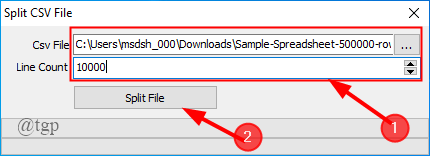
2. לאחר השלמת הפיצול, תקבל את קבצי הפיצול המרובים כפי שמוצג
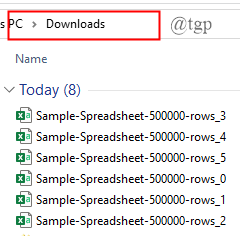
2. מפצל CSV
זה גם עושה את אותה פונקציה כמו המפצל לעיל. הבה נראה כיצד לפצל את הקבצים בתוכנית זו.
1. פתח את מפצל ה-CSV והזן את קובץ ה-CSV שברצונך לפצל. הזן את המספר של שורות ולבסוף לחץ על לבצע.
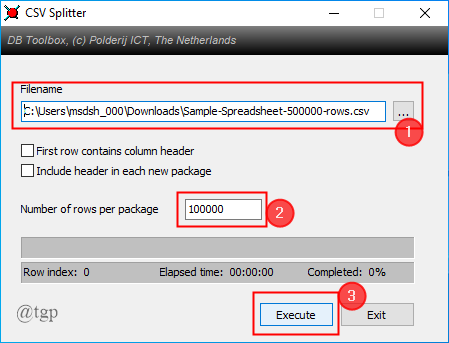
2. לאחר ביצוע הפיצול, הקבצים יישמרו במיקום שבו קיים קובץ ה-CSV המקורי שלך.
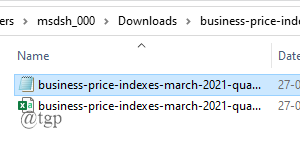
יש הרבה יותר מפצלי CSV זמינים בשוק, דוגמה אחת היא BitRecover CSV Splitter. אתה יכול להשתמש בזה אם אתה רוצה, אבל אתה צריך לשלם כדי לקבל את הגרסה המלאה.
2. פיצול מקור מקוון CSV
אתה יכול גם לפצל את קבצי ה-CSV לקבצים קטנים יותר באמצעות מקור מקוון חינמי בשם Split CSV.
1. פתח את ה-CSV המפוצל בדפדפן שלך.
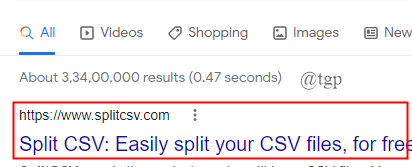
2. העלה את הקובץ שברצונך לפצל.
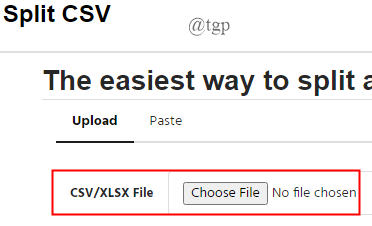
3. ציין את ספירת השורות שאתה רוצה שתהיה לקובץ.
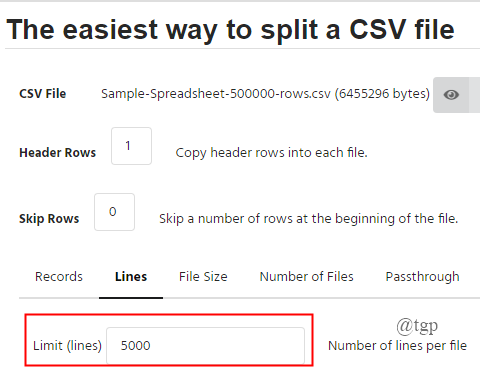
4. בצע את השלבים שעל המסך ולבסוף לחץ על לְפַצֵל.

הערה: ל-CSV מפוצל יש גם כמה אפשרויות פרימיום. כדי להשתמש באפשרויות אלה, עליך לשלם כמה דמי מנוי.
3. השתמש בקובץ אצווה
אנו יכולים גם להשתמש בקובץ אצווה כדי לפצל את קובץ ה-CSV הענק למספר קבצים. תן לנו לראות כיצד ליצור קובץ אצווה ולאחר מכן להתאים אותו כדי לעשות את הנזקקים.
1. פתח קובץ טקסט (פנקס רשימות). כתוב את קוד האצווה כדי לפצל את קובץ ה-CSV (העתק את הקוד שמופיע למטה).
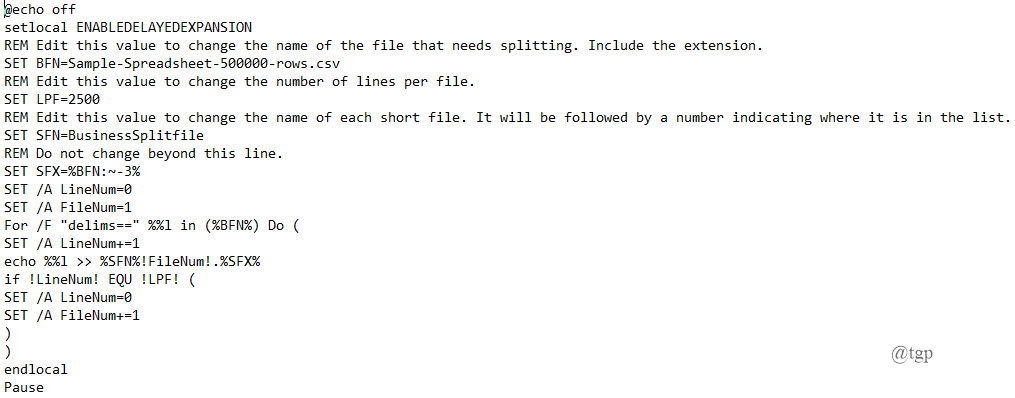
2. עכשיו, עבור אל קובץ > שמור בשם > batch.bat קוֹבֶץ > שמור.
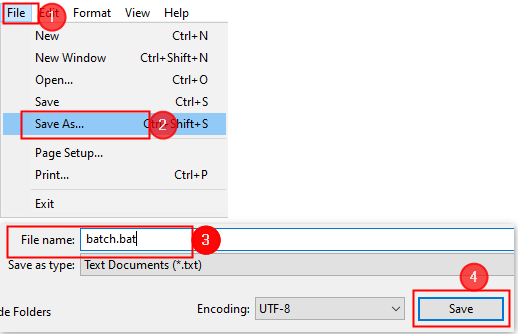
3. כעת, הקובץ נשמר על שולחן העבודה כפי שמוצג להלן. לחץ לחיצה כפולה על הקובץ להפעלה בשורת הפקודה.
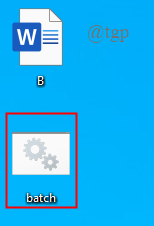
הערה: אם ברצונך לערוך את הקוד, מקש ימני על סמל האצווה ולחץ על לַעֲרוֹך.
4. ברגע שתוכנית האצווה תעבד את הקוד, קובץ ה-CSV הענק יפוצל למספר קבצים קטנים יותר בהתבסס על הקלט שלך.
5. כעת, הבה נבחן את הקוד ואילו שינויים עליך לבצע כדי שתוכל לפצל את קובץ ה-CSV הספציפי שלך.
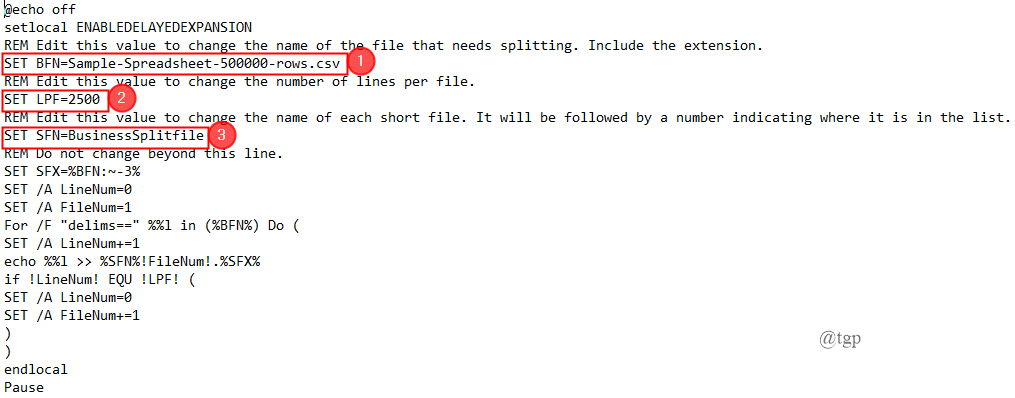
תצטרך לשנות את הערכים שלהלן כדי שהקוד יעבוד עבורך בהתאם,
SET BFN = זה אמור להצביע על קובץ ה-CSV שצריך לפצל. פשוט החלף בנתיב קובץ CSV משלך.
SET LPF = זהו מספר השורות שברצונך לפתוח בקובץ החדש שלך.
SET SFN = זה השם החדש שאתה נותן לקבצים המפוצלים שלך.
לאחר שינוי ערכים אלו, אנא שמור את הקוד שלך בתור א .עטלף קובץ עם שם חדש ובצע את השלבים לעיל כדי לפצל את קובץ ה-CSV.
4. השתמש ב- Powershell
קידוד Powershell קל ומהיר יותר בהשוואה לעיבוד קבצי אצווה. לפיכך, אנו יכולים ללכת עם Powershell לעיבוד זה. לפני שנכנסים לתהליך, אנא העתק את הקוד המופיע למטה לפנקס רשימות.
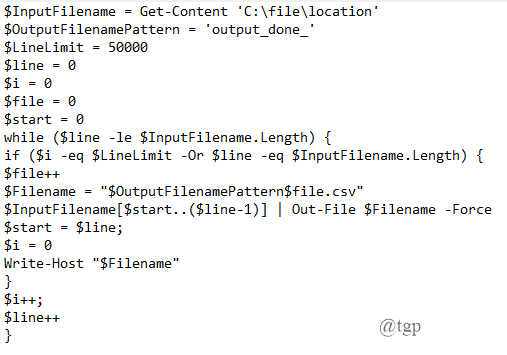
1. ללחוץ "Windows+X" כדי לפתוח את Powershell כמנהל.


2. שנה את הקוד שהועתק בפנקס הרשימות בהתאם לדרישות קובץ ה-CSV שלך. השינויים שיש לבצע הם
- $InputFilename = Get-Content 'C:\file\location' :- מלא את מקום של קובץ ה-CSV שלך במערכת. הקבצים שלי נמצאים ב-"C:\Users\msdsh_000\Downloads\ Sample-Spreadsheet-500000-rows".
- $OutputFilenamePattern = 'output_done_' :- אתה יכול לשנות את תְפוּקָה שם הקובץ שלך בשורה זו. שם קובץ הפלט שלי משתנה ל"מדגם פלט".
- $LineLimit = 50000:- כאן, אתה יכול להגביל את ספירת השורות. אני מגביל את זה ל-10000.
לאחר ביצוע השינויים, העתק את כל הקוד והדבק אותו בחלון Powershell.
3. הקוד מופעל בחלון Powershell והפלט נשמר בשם .csv קבצים.
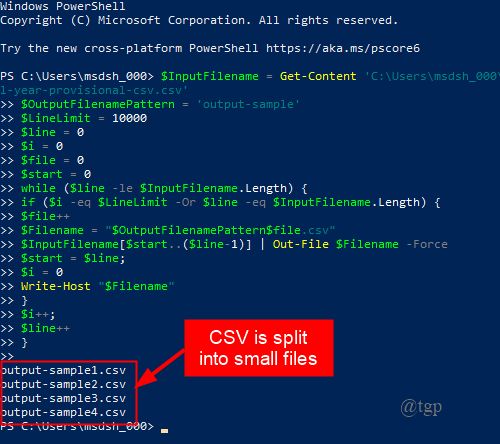
5. השתמש ב-Power Pivot
1. פתח גיליון אלקטרוני ריק של Excel. לך ל נתונים > שאילתה חדשה > מקובץ > מ-CSV.

2. חלון קופץ המבקש ממך לייבא קובץ CSV.
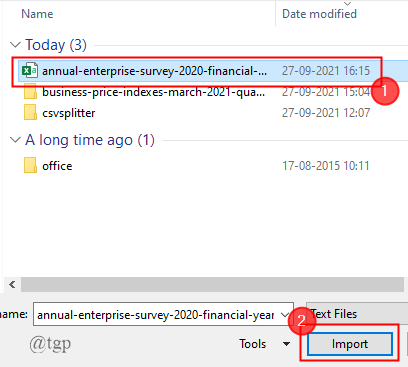
3. תצוגה מקדימה של הקובץ מוצגת. עכשיו, לחץ על טען > טען אל
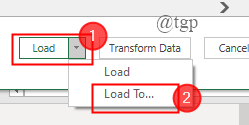
4. הקפד לסמן את התיבה מול "הוסף את הנתונים האלה למודל הנתונים" וגם לחץ על כפתור הבחירה "רק ליצור חיבור". לבסוף, לחץ לִטעוֹן.
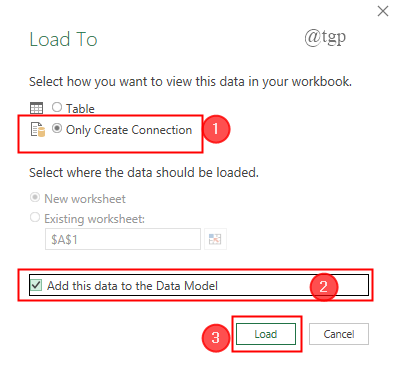
הערה: שלב זה אומר שאיננו טוענים את הנתונים לגיליון אקסל.
6. כל הקובץ הגדול נטען. עכשיו, לחץ על נהל נתונים.
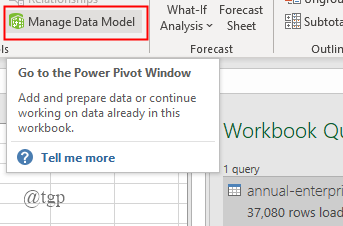
7. טבלת Power Pivot תופיע כעת על המסך, שם תוכל להוסיף ולשנות את העמודות לפי הצורך.
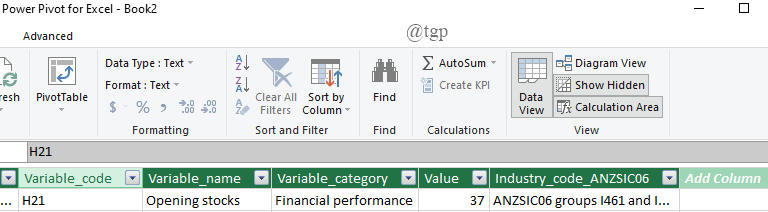
שיטה זו אינה מחלקת את קובץ ה-CSV לקבצים קטנים יותר. אתה יכול פשוט לתפעל את ה-CSV באקסל, וזה ממש שימושי.
זה הכל.
מקווה שמאמר זה היה שימושי ואינפורמטיבי.
הגיבו וספרו לנו באיזו שיטה השתמשת.


